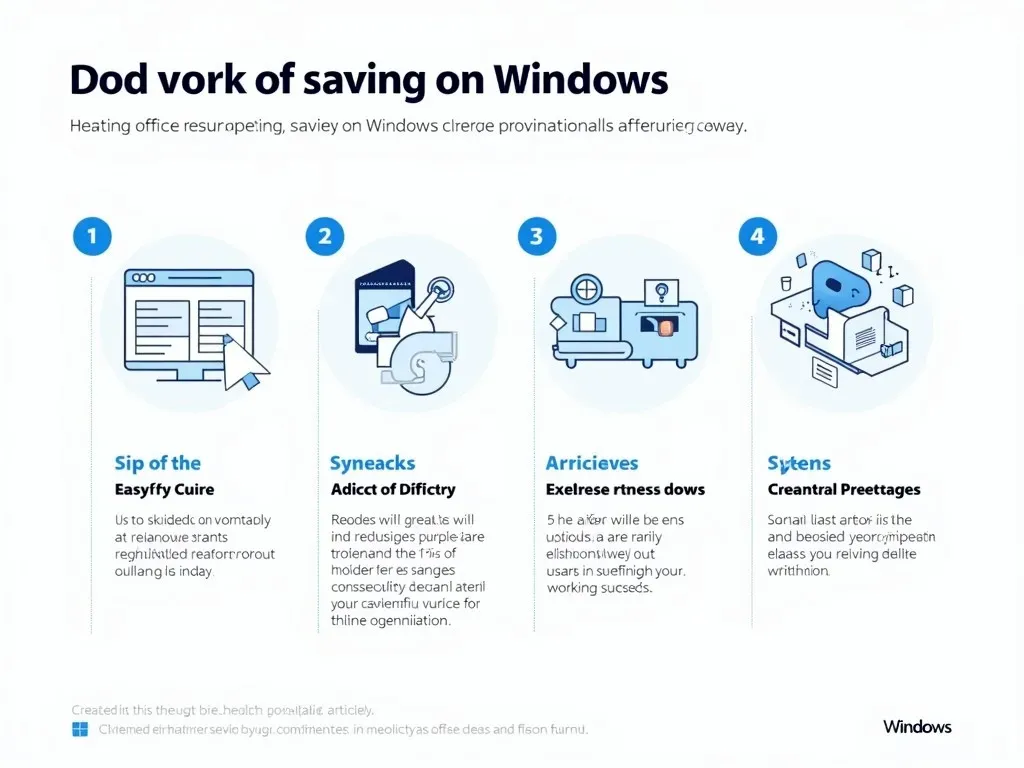オフライン保存(オフライン保存)は、インターネット接続がない場合でもウェブページやコンテンツにアクセスできるようにするための非常に便利な手段です。特に旅行中やデータ制限のある環境では、この機能が役立ちます。この記事では、オフライン保存の方法、特にAndroidに特化した方法について詳しく解説していきます。
オフライン保存の重要性
ウェブページや動画をオフラインで保存することの利点は多数あります。例えば、以下のような理由から多くのユーザーがオフライン保存を選択しています。
- データ通信の節約: 移動中や旅行先でのインターネット接続が限られている場合、オフラインでコンテンツを楽しむことができるため、データ通信量を節約できます。
- アクセスが必要なとき: 何度もアクセスが必要な情報を保存しておけば、インターネット接続がない状態でも問題ありません。
- コンテンツの保護: ユーザーが興味を持っているウェブサイトが将来的に削除されたり、内容が変更されたりするリスクを排除できます。
| 利点 | 説明 |
|---|---|
| データ通信の節約 | オフラインでコンテンツを楽しむため、インターネット通信量が削減できる。 |
| アクセスが必要なとき | 必要な情報をすぐに確認できるため、効率的。 |
| コンテンツの保護 | ウェブサイトの変更や削除のリスクを減少させることができる。 |
オフライン保存の具体的な方法
1. Androidでのオフライン保存方法
Android端末を使用している場合、ウェブページをオフラインで保存する方法は簡単です。以下の手順で実行できます。
手順:
この操作で、ウェブページがデバイスに保存され、インターネット接続がない場合でもアクセス可能になります。
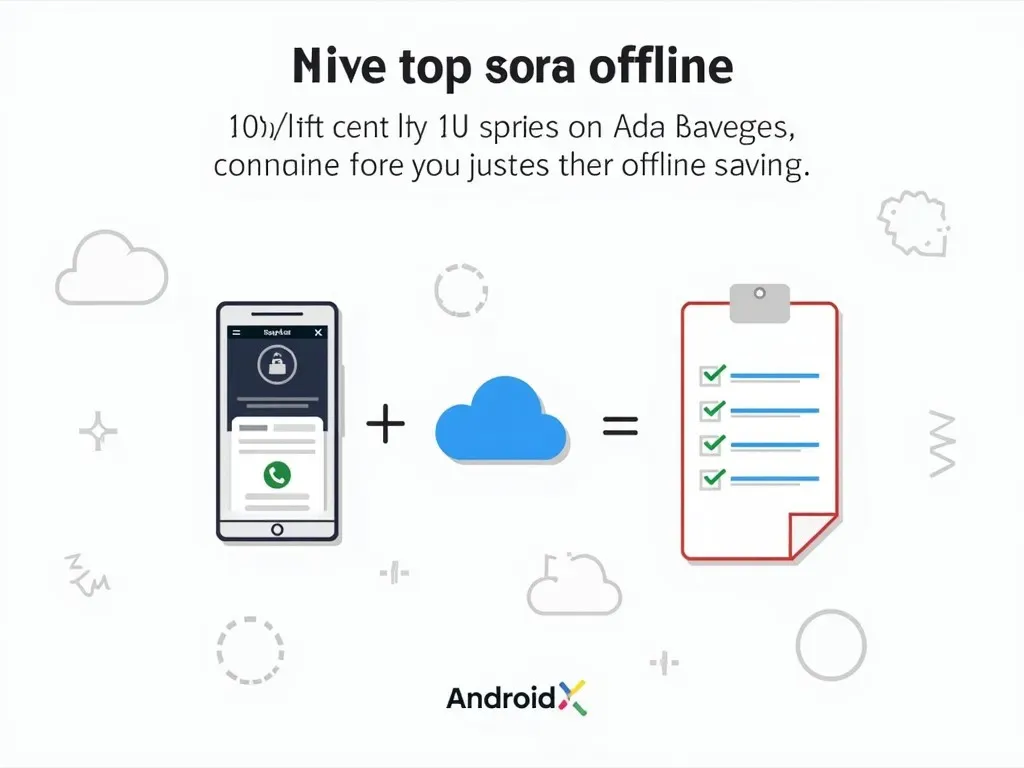
| 階段 | 操作 |
|---|---|
| 1 | Chromeブラウザを開く |
| 2 | 保存したいページを表示 |
| 3 | 3点メニューをタップ |
| 4 | オフラインで保存を選択 |
2. Windowsでのオフライン保存方法
Windows PCを使用している場合、以下の手順でウェブページをオフラインで保存できます。
手順:
- Microsoft EdgeまたはGoogle Chromeを起動。
- 保存したいウェブページにアクセス。
- 画面上部メニューから「ファイル」→「名前を付けて保存」を選択します。
- 「Webページ、完全」を選択し、保存先を指定します。
保存されたページは、後でオフラインの状態で閲覧可能です。
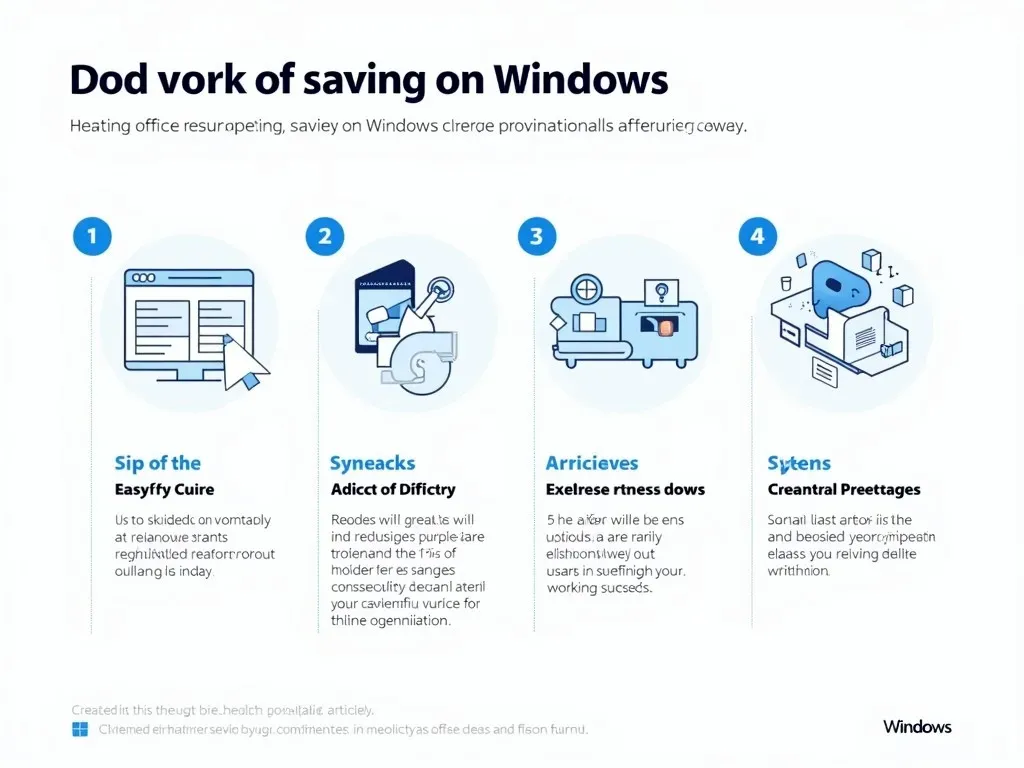
3. その他の方法
Googleドキュメントを利用した保存方法
Googleドキュメントなどのアプリを利用して、オフラインにしたいコンテンツをコピー&ペーストで保存することも可能です。
- Googleドキュメントを開く。
- 新しいドキュメントを作成。
- 保存したい内容をペースト。
- 自動的に保存されるため、インターネットがなくても後から確認できます。
参考動画
FAQ(よくある質問)
Q1: オフライン保存したデータはどのように管理しますか?
A1: 保存したデータは、ブラウザのダウンロードフォルダや指定したフォルダに格納されます。該当するファイルを開くことで、オフライン環境でもアクセスできます。
Q2: 保存したウェブページにアクセスできない場合は?
A2: 保存されていないか、ページが削除されている可能性があります。一度、他のウェブページを保存して再度確認してください。
Q3: 動画もオフラインで保存可能ですか?
A3: 動画のオフライン保存はYouTube Premiumなどのサービスを利用する必要があります。一部の動画はオフラインで視聴できるように保存できます。
Q4: 他のブラウザでもオフライン保存は可能ですか?
A4: はい。他のブラウザ(例: Firefox、Safariなど)でもオフライン保存の機能が搭載されています。手順はブラウザによって異なるので、各ブラウザのサポートページを参照してください。
終わりに
以上が、オフライン保存に関する詳細な情報です。この技術を利用することで、デジタルライフがより便利で快適になります。日常のルーチンにぜひ取り入れてみてください。